Добавление выпадающего списка в таблицу Excel позволяет структурировать данные и ускорить ввод информации. Такой элемент управления упрощает выбор из ограниченного набора вариантов и исключает ошибки ввода.
Поэтапное создание выпадающего списка включает определение источника данных и настройку карточки инструмента. В результате вы получите удобный инструмент для работы с таблицами, который сделает обработку информации более продуктивной.
Следует сосредоточиться на наиболее практичных способах настройки, чтобы легко реализовать список даже в сложных таблицах. Опираясь на рекомендации, вы сможете быстро интегрировать выпадающий список без необходимости дополнительного программирования или использования сложных функций.
Подготовка данных для списка и создание диапазона
Начинайте с определения набора значений, который будет отображаться в выпадающем списке. Запишите их в отдельной колонке на листе, желательно в один столбец без пропусков и пустых строк. Используйте короткие и понятные формулировки, чтобы список был читаемым и удобным для выбора.
Создайте диапазон ячеек, где будут размещены эти значения. Можно назвать этот диапазон, чтобы упростить дальнейшую работу с ним. Для этого выделите все ячейки с данными, перейдите во вкладку «Формулы» и выберите команду «Создать именной диапазон» или используйте поле имени в верхней части окна, чтобы присвоить диапазону понятное название, например, «СписокПроблем».
Обязательно убедитесь, что диапазон не содержит пустых строк и не включен случайный дополнительный текст. Это обеспечит правильную работу выпадающего списка и исключит возможные ошибки при выборе.
Если список может обновляться или дополняться, создайте диапазон с использованием таблицы Excel или определите динамический диапазон через формулы, например, с помощью функции OFFSET или таблиц Excel. Это позволит списку автоматически расширяться при добавлении новых элементов.
После определения и подготовки диапазона скрепите эти данные с выпадающим списком через настройку проверки данных, выбрав «Источник» и указав имя диапазона или адрес ячеек, в которых размещены значения.
Настройка данных в ячейке для отображения списка
Чтобы правильно отобразить список в ячейке, убедитесь, что выбранный диапазон данных оформлен как список без пустых ячеек или лишних пробелов. Формат данных должен оставаться однородным: все элементы должны быть написаны одинаковым стилем и без лишних символов.
Используйте функцию проверки данных, чтобы указать источник для выпадающего списка. Введите список прямо в диалоговое окно настройки или выберите существующий диапазон. При выборе диапазона убедитесь, что выбранные ячейки не содержат пустых строк или ошибок, чтобы список отображался корректно.
Проверьте, что ячейка, в которой будет отображаться список, не имеет условного форматирования или настроек, мешающих отображению стрелки меню. Настройте ширину столбца так, чтобы не было обрезки текста, а список был максимально удобен для выбора.
При необходимости можно применить проверку данных к группе ячеек, чтобы закрепить список и исключить возможность случайных изменений. Для этого выберите остальные ячейки и примените ту же настройку проверки данных, чтобы сделать список доступным для множества значений одновременно.
Использование пользовательских списков и проверка работоспособности
Создайте собственный список, введя необходимые элементы в отдельном столбце или строке, после чего выделите их и присвойте диапазону имя через поле «Имя» на панели формул. Это позволит вам быстро применять пользовательский список в различных ячейках без необходимости повторного ввода данных.
При настройке проверочного списка через «Проверка данных» выберите тип «Список» и укажите диапазон с именем вашего пользовательского списка или его вручную прописывайте через запятую. После этого убедитесь, что в ячейке отображается стрелка для выпадающего меню и список появляется при нажатии.
Для тестирования работы пользовательского списка создайте несколько новых ячеек с примененной проверкой данных и выберите значения из выпадающего меню. Проверьте, чтобы после выбора выбранное значение оставалось в ячейке и корректно отображалось.
Если список не появляется или не работает как ожидается, убедитесь, что диапазон с данными правильно задан, а имя диапазона не содержит ошибок или лишних пробелов. Также проверьте, что в настройках проверки данных включена опция «Разрешить» и выбран тип «Список».
Используя такие рекомендации, вы легко внедрите собственные списки в Excel и проверите их корректную работу при дальнейшем использовании в таблицах.
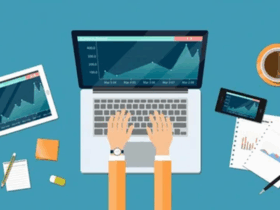






Оставить комментарий.